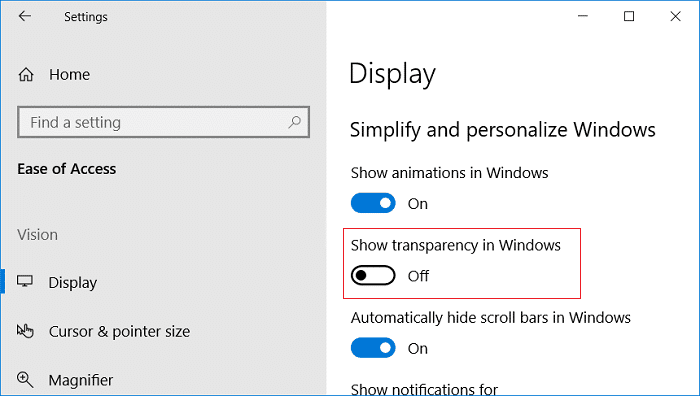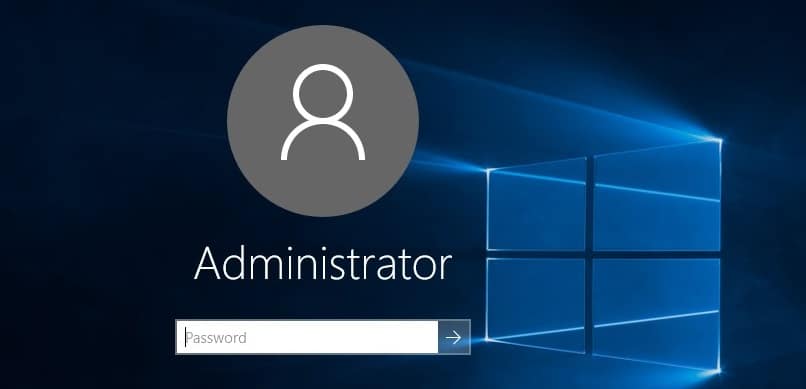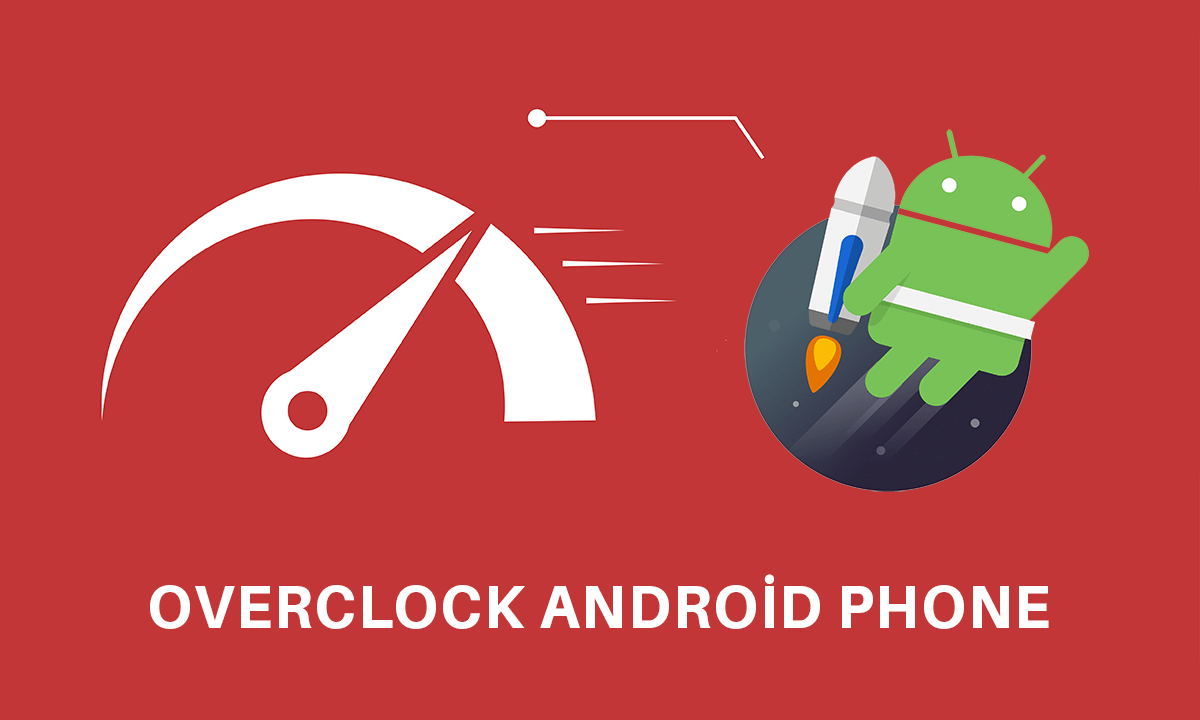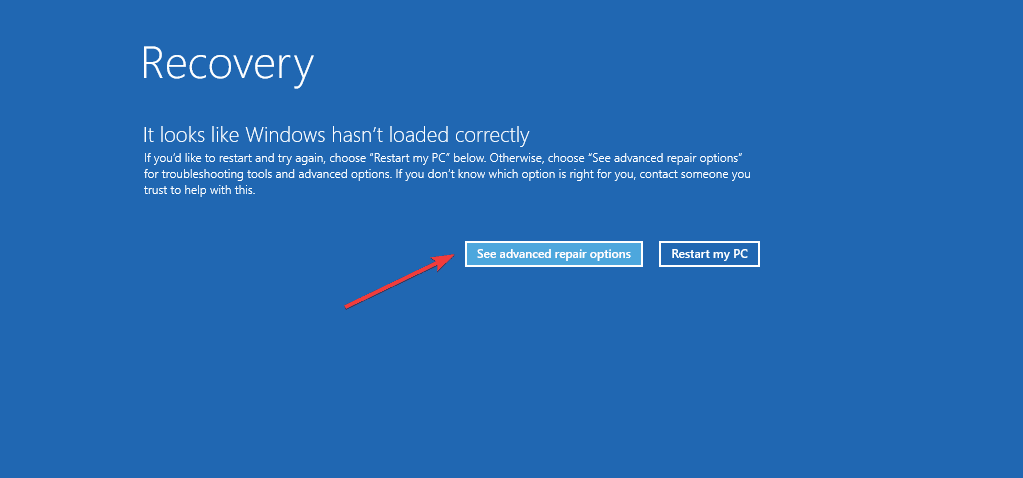
- 当BootRec在连接到Windows 11时尝试运行时,系统符号将无法识别。
- 要执行命令,您必须在恢复环境(RE)中启动Windows 11。
- 此外,发现有关开始维修的所有内容及其如何帮助解决操作系统问题。
x通过单击下载文件来安装
使用Restoro PC维修工具解决Windows 11操作系统的错误:该软件通过用初始工作版本替换有问题的系统文件来修复常见的计算机错误。它还使其远离关键文件,硬件故障和恶意软件和病毒造成的损害的损失。解决PC问题并以3个简单步骤消除病毒:
- 下载PC维修工具这是专利技术(可用专利这里)。
点击开始扫描找到Windows 11的问题,可能会在PC上引起问题。
点击修理一切解决影响计算机安全性和性能的问题
- Restoro已下载0读者本月。
开始部门是单元的关键部分,在打开计算机后不久要注意。当他发现自己的问题时,BootRec来帮助他。但是,如果Windows 11未识别BootRec,该怎么办?
起始扇区包含MBR或主启动记录,这有助于在设备中找到操作系统并加载它。而且,他的问题可以防止Windows 11有效或根本无法进行。
说到问题,许多人报告说,访问BootRec/Fixboot是一条拒绝的消息,我们在单独的指南中详细介绍了此问题。
在这种情况下,建议执行BootRec命令以消除问题。如果您在运行命令时会遇到错误,请在以下各节中发现该怎么做。
当系统符号分开开始时BootRec不被识别为内部或外部命令,可执行程序或批次文件。
根本的原因可能在网络上寻求,但找不到任何有益的结果。而且,老实说,没有多少。因此,我们在这里有一个解决方案!
连接到Windows 11甚至上一个迭代时,您不能使用BootRec命令,但只能从Windows RE(恢复环境)执行。
是否根本无法启动操作系统,还是仅遇到一个小错误,本指南将有助于解决不起作用且类似问题的BootRec /FixMB问题。
请记住,有时BootRec无法识别Windows的安装,但是我们将向您展示如何解决此问题。
如果Windows 11中未识别BootRec,该怎么办?
使用系统符号
- 关闭计算机,然后按点火按钮将其打开。屏幕打开后,请立即按下点火按钮以关闭系统。
- 重复三到四次相同的过程,直到您看到一个蓝屏恢复。
- 单击请参阅高级维修选项下面的按钮看来Windows尚未正确加载。
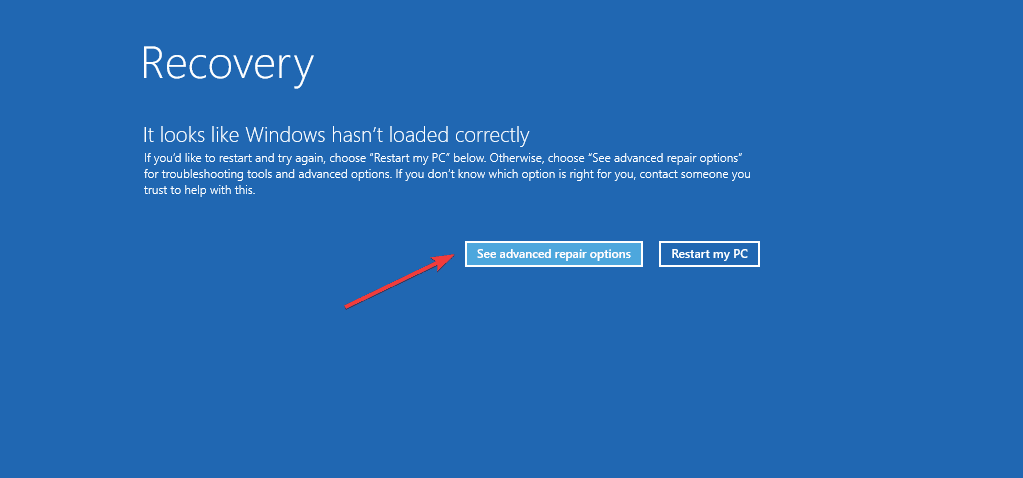
- 接下来,单击解决问题。

- 选择高级选项。
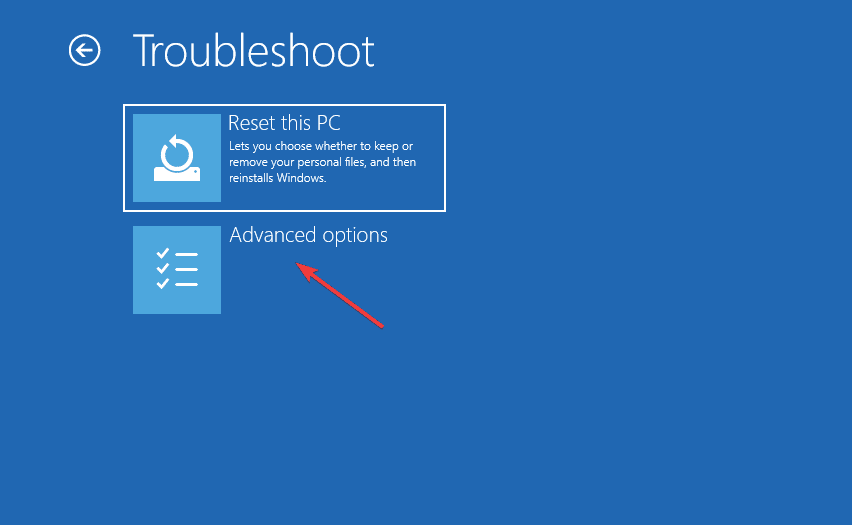
- 现在,选择系统符号在此处列出的六个选项中。
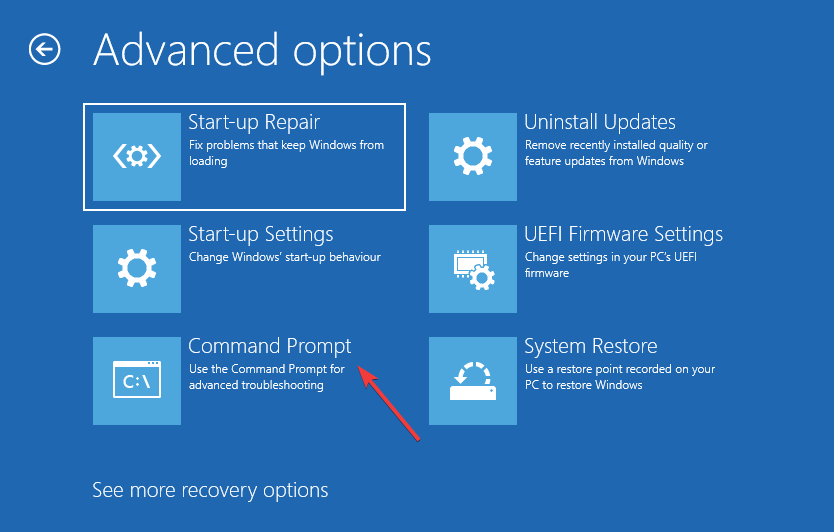
- 您现在可以粘贴BootRec的以下命令,然后按进入每个人执行它们之后。完成此操作后,单击栅栏图标:
bootrec/ fixmbrbootrec/ fixbootbootrec/ scanosbootrec/ rebuildbcd
- 最后,单击继续启动Windows 11通常情况下。
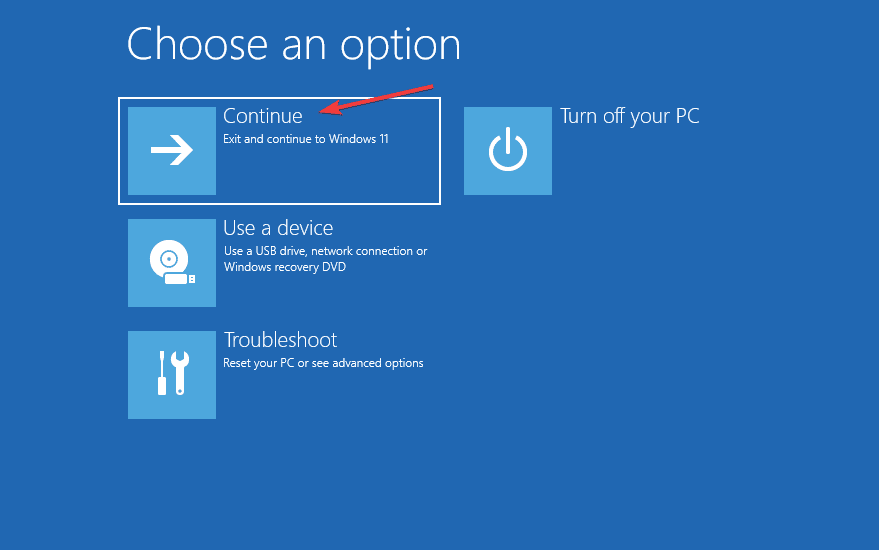
如果您获得BootRec不识别Windows 11,则以前的步骤应该能够为您提供帮助。
专家理事会:一些PC问题很难解决,尤其是在损坏的存储库或丢失Windows文件时。如果您在纠正错误时遇到问题,则系统可能会部分损坏。我们建议安装Restoro,该工具将扫描您的机器并确定故障是什么。
单击此处下载并开始维修。
此外,如果您可以加载Windows 11,则无需强迫PC的关闭以访问恢复环境。相反,您可以尝试在Windows 11中输入恢复模式的其他方法。
切记仅在紧急情况下使用强制关闭方法,因为如果目前运行良好,则可能会损坏操作系统。
使用此解决方案后,检查BootRec /Fixboot文件系统的错误消息是否仍在那里。
Windows 11中的开始维修如何工作?
在开始错误时,我们是否总是必须遵循如此复杂的方法?答案是不。微软提供了集成的工具和利润,可以帮助识别和消除Windows 11中的大量错误,例如bootrec /fixboot系统找不到例如,错误。
其中之一是开始维修的实用性。启动Windows时,您可以使用此功能来解决问题。寻找系统文件的问题,无论它们是损坏还是丢失,然后更换它们。
您可以从Windows Re中的高级选项屏幕开始维修的有用性。此外,执行实用程序并不需要太多时间。如果您可以消除问题,则应在大约20-40分钟内运行PC。
如果启动 - UP维修无法消除错误,则有几种第三方入门维修工具可以有用。
您这里有的最好选择是餐厅如果系统由于文件的损坏而无法找到BootRec,它将有所帮助,因此我们鼓励它尝试一下。
现在他对BootRec有足够的了解,请随时测试我们的所有解决方案。
此外,一些用户报告说他们被卡在Windows 11上的自动维修屏幕上。MBR问题是该问题的原因,因此BootRec命令将再次帮助它。
请不要犹豫,告诉我们下面的评论部分对您有用。